Sur ce chiot
PC Health Advisor est un outil d’optimisation douteuse et un programme potentiellement indésirable (PUP). Optimiseurs système sont des programmes qui supprimer les entrées de registre inutiles, vieux d’un ordinateur, libérer de l’espace, etc.. Si elles sont nécessaires, c’est un sujet discutable, comme certains le croient ils ne réellement aident à améliorer les performances de l’ordinateur, ou peut-être même endommagent en supprimant les fichiers nécessaires. Certains optimiseurs même utilisent des techniques trompeuses pour convaincre les utilisateurs d’acheter le programme, comme prétendant que des questions mineures ou inexistants sont réellement graves. C’est une des raisons pourquoi ils sont considérés comme potentiellement indésirables. Cependant, les chiots ne sont pas dangereuses infections. 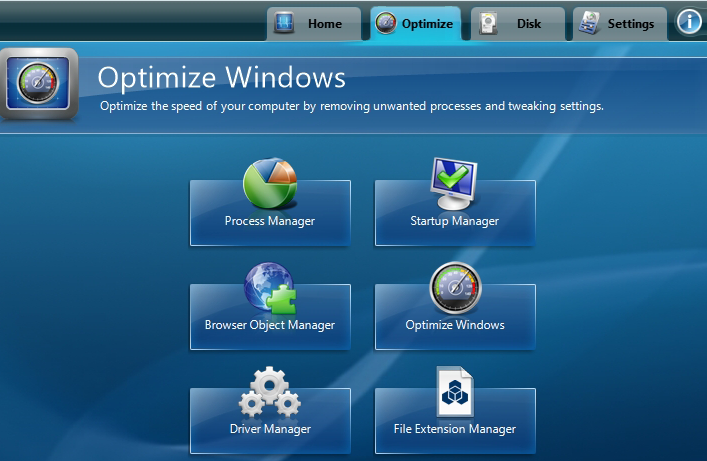
Ils ne sont pas considérés comme des logiciels malveillants, ni qu’ils posent une menace sérieuse à votre ordinateur. Néanmoins, vous pourriez finir par payer pour un programme, pour que vous n’avez pas besoin. Chiots sont également souvent installés sans que les utilisateurs réellement s’en rendre compte. Ils utilisent une méthode d’installation trompeuses appelée groupement. Il est essentiellement en ajoutant le chiot de freeware d’une façon qui lui permettrait d’installer aux côtés. Si groupage, c’était comment le programme installé sur votre appareil, nous vous suggérons de que vous enlevez PC Health Advisor.
Vous devez supprimer PC Health Advisor ?
Si vous pensez que ce chiot installé à votre insu, vous avez besoin d’être plus prudent à l’avenir. Installations par l’intermédiaire de la méthode de groupement sont facilement évitables si vous faites réellement attention à comment vous installez freeware. Lors de l’installation, vous devez lire les informations fournies et toujours choisir des paramètres avancés (personnalisé) si elles sont disponibles. Si quelque chose a été attachée à la freeware, ces paramètres il montrera. Ils vous donneront également l’option de désélectionner tout. Si vous êtes incertain au sujet d’une offre, ne lui permettent pas d’installer. En général, ceux ajoutés offres ne risquent pas d’être d’aucune utilité pour vous, donc envisager de désélection toujours eux.
Une fois que le programme s’installe, il va scanner votre ordinateur pour les problèmes de difficulté. Il pourrait vous montrer une liste de centaines de questions. Toutefois, si vous essayez de fixer à l’aide du programme, on vous demandera d’acheter le programme complet. Le prix peut garder selon quel plan que vous choisissez, mais il pourrait finir par vous coûter autour de 50 $, ce qui est beaucoup d’argent pour un tel programme. Si vous deviez vérifier la liste des points, qu’il a trouvé, vous pouvez trouver qu’ils ne sont pas en réalité aussi graves car ils sont faits à être. Ou ils n’existent pas du tout. Ces programmes prétendent souvent que les anciennes entrées de Registre sont des questions sérieuses et ralentissent le système, mais la réalité est qu’il n’est presque jamais le cas. Outils de ce genre pourraient aussi finir par supprimer certaines entrées nécessaires, et qui peut nuire à votre appareil. Nous vous recommandons de que vous examiner attentivement si le programme vaut de l’argent. Si vous avez décidé de ne pas acheter ou utiliser, vous devez l’effacer.
suppression de PC Health Advisor
Anti-spyware de votre choix peut-être détecter ce programme comme une menace potentielle, donc vous pouvez utiliser la méthode automatique pour désinstaller PC Health Advisor. Vous pouvez aussi le faire vous-même, manuellement. Si vous ne savez pas où commencer, vous pouvez trouver des instructions ci-dessous cet article pour vous aider.
Offers
Télécharger outil de suppressionto scan for PC Health AdvisorUse our recommended removal tool to scan for PC Health Advisor. Trial version of provides detection of computer threats like PC Health Advisor and assists in its removal for FREE. You can delete detected registry entries, files and processes yourself or purchase a full version.
More information about SpyWarrior and Uninstall Instructions. Please review SpyWarrior EULA and Privacy Policy. SpyWarrior scanner is free. If it detects a malware, purchase its full version to remove it.

WiperSoft examen détails WiperSoft est un outil de sécurité qui offre une sécurité en temps réel contre les menaces potentielles. De nos jours, beaucoup d’utilisateurs ont tendance à téléc ...
Télécharger|plus


Est MacKeeper un virus ?MacKeeper n’est pas un virus, ni est-ce une arnaque. Bien qu’il existe différentes opinions sur le programme sur Internet, beaucoup de ceux qui déteste tellement notoire ...
Télécharger|plus


Alors que les créateurs de MalwareBytes anti-malware n'ont pas été dans ce métier depuis longtemps, ils constituent pour elle avec leur approche enthousiaste. Statistique de ces sites comme CNET m ...
Télécharger|plus
Quick Menu
étape 1. Désinstaller PC Health Advisor et les programmes connexes.
Supprimer PC Health Advisor de Windows 8
Faites un clic droit sur l'arrière-plan du menu de l'interface Metro, puis sélectionnez Toutes les applications. Dans le menu Applications, cliquez sur Panneau de configuration, puis accédez à Désinstaller un programme. Trouvez le programme que vous souhaitez supprimer, faites un clic droit dessus, puis sélectionnez Désinstaller.


Désinstaller PC Health Advisor de Windows 7
Cliquez sur Start → Control Panel → Programs and Features → Uninstall a program.


Suppression PC Health Advisor sous Windows XP
Cliquez sur Start → Settings → Control Panel. Recherchez et cliquez sur → Add or Remove Programs.


Supprimer PC Health Advisor de Mac OS X
Cliquez sur bouton OK en haut à gauche de l'écran et la sélection d'Applications. Sélectionnez le dossier applications et recherchez PC Health Advisor ou tout autre logiciel suspect. Maintenant faites un clic droit sur chacune de ces entrées et sélectionnez placer dans la corbeille, puis droite cliquez sur l'icône de la corbeille et sélectionnez Vider la corbeille.


Site Disclaimer
2-remove-virus.com is not sponsored, owned, affiliated, or linked to malware developers or distributors that are referenced in this article. The article does not promote or endorse any type of malware. We aim at providing useful information that will help computer users to detect and eliminate the unwanted malicious programs from their computers. This can be done manually by following the instructions presented in the article or automatically by implementing the suggested anti-malware tools.
The article is only meant to be used for educational purposes. If you follow the instructions given in the article, you agree to be contracted by the disclaimer. We do not guarantee that the artcile will present you with a solution that removes the malign threats completely. Malware changes constantly, which is why, in some cases, it may be difficult to clean the computer fully by using only the manual removal instructions.
